Как исправить ошибки Amazon ASIN и получить контроль над своими листингами
Если вы производитель и только начинаете продавать свои продукты на Amazon, есть вероятность, что один из ваших реселлеров уже начал это делать, и хотя бы некоторые из ваших продуктов уже выставлены на Amazon Marketplace. Это типичная ситуация, когда хотя бы несколько из этих листингов содержат неточную информацию или устаревшие фотографии.
Мы написали эту статью, чтобы помочь новым продавцам на Amazon сделать некоторые практические шаги по внесению ваших продуктов в листинги и их правильному выставлению, чтобы вы могли контролировать свои листинги продуктов на площадке Amazon.
Шаг 1: Зарегистрируйтесь в Amazon Brand Registry.
Это позволяет вам получить контроль над контентом, видимым на странице листинга (страница, видимая для клиентов Amazon). Рекомендуется, чтобы вы выбрали UPC или EAN в качестве основного идентификатора ваших продуктов, так как это пригодится позже.
Настоятельно рекомендуется, чтобы в качестве производителя вы использовали универсальный код продукта (UPC) или европейский / международный артикул (EAN). Если у вас есть значительное количество оригинальных продуктов, вы можете получить коды продуктов конкретной компании от GS1, официального дистрибьютора кодов продуктов UPC / EAN. Если у вас есть только несколько десятков или сотен продуктов, их можно приобрести через реселлера.
Шаг 2. Подготовьте шаблон для загрузки.
Также называемые «Флэт файлы», эти шаблоны Excel с поддержкой макросов специфичны для каждой из основных категорий Amazon. Флэт файлы немного сложны, но вы можете справиться с большей их частью, обратившись к инструкциям на первых нескольких вкладках файла и запустив встроенный инструмент проверки. Обратите внимание, что во многих полях есть выпадающий список с несколькими вариантами, которые вы можете выбрать. Если это так, убедитесь, что вы используете предварительно отформатированные параметры вместо того, чтобы вводить свои собственные. Это относится ко всему, кроме Product ID Type, который мы рассмотрим на шаге 4 этой статьи.
Шаг 3: Получить учетные данные MWS (Amazon Marketplace Web Service )
Amazon предлагает отличный сервис, где вы можете загружать свои продукты напрямую из Excel, используя встроенный плагин, который создает интерфейс между вашим шаблоном Excel и Amazon. Вместо того, чтобы сохранить файл и затем загрузить его в учетную запись продавца, вы можете проверить его и загрузить прямо из своего шаблона. Эта прямая опция уменьшает вероятность ошибки и требует меньше шагов после установки. Вы можете получить конкретные шаги по приобретению аккаунтов MWS здесь.
Обязательно храните свою информацию в надежном месте и держите свой пароль под рукой для будущих загрузок. Если вы забудете что-то, вы всегда можете запросить новые учетные данные позже.
Шаг 4. Выполните начальную загрузку.
После того как вы проверили свой файл, вы можете загрузить его, используя сохраненный пароль учетных данных MWS. Для первоначальной загрузки вы можете использовать номера UPC или EAN в качестве типа идентификатора продукта, если они у вас есть.
https://mirosell.com/product/10-sht-upc-ean-kody-dlya-prodazh-na-amazon-i-ebay/
Обратите внимание, что для родительских продуктов вы часто получаете предупреждение о том, что вам не хватает изображения, идентификатора продукта, цвета или размера, но так как родительские элементы не нуждаются в этих атрибутах, вы можете загрузить свой файл без них.
Шаг 5. Загрузите ваш отчет об обработке.
Войдите в свою учетную запись продавца и перейдите к разделу Inventory – Add Products Via Upload – View Processing Report. Это позволит загрузить небольшой текстовый файл, который будет содержать любую информацию о вашей загрузке, включая успешно добавленные продукты, а также предупреждения о загрузке и ошибки. Если вам нужен хороший текстовый редактор для чтения и редактирования этих файлов, мы настоятельно рекомендуем скачать TextPad.
Как это чаще всего бывает, вы получите несколько ошибок, если некоторые из ваших продуктов уже выставлены на Amazon другими продавцами. Если какая-либо информация о продукте, включая название, размер или цвет продукта, не соответствует ранее существующим листингам, вы получите следующее сообщение об ошибке:
The product_id provided with [SKU] corresponds to ASIN [BOO123ABC7], but some of the information submitted contradicts information in the Amazon catalog. If your product is the same as this ASIN, please modify your product data to reflect the following Amazon catalog values and resubmit.
Поскольку вы являетесь производителем, ваша цель состоит не в том, чтобы привести информацию о вашем продукте в соответствие с текущим листингом, а в том, чтобы обновить листинг продукта с правильной информацией. Обратите внимание, что есть два шага для обновления информации на Amazon. Первым шагом является правильное выставление продукта в вашей учетной записи продавца, а вторым шагом является продвижение этих изменений на странице листинга продукта.
Если вы не являетесь единственным продавцом, обновление информации о продукте в вашей учетной записи не может автоматически обновлять страницу листинга продукта. Это связано с тем, что Amazon использует сложный алгоритм для получения данных от всех продавцов продукта, чтобы создать актуальную страницу листинга, в том числе название продукта, характеристики продукта, изображения и описание продукта. Amazon Brand Registry удобен и полезен, чтобы быть влиятельным на данном этапе процесса.
Шаг 6: добавьте ASIN в ваш флет файл и повторно его загрузите.
Просмотрите ваш файл и запишите все соответствующие ASIN, которые помешали вам успешно загрузить свой продукт (ы). Скопируйте и вставьте соответствующий ASIN в столбец Product ID рядом с соответствующим SKU. Затем в поле «Product ID Type» введите «ASIN» без кавычек (это необходимо сделать вручную, так как этот параметр недоступен в раскрывающемся списке).
ASIN: стандартный идентификационный номер Amazon, уникальный 10-значный буквенно-цифровой идентификатор, назначаемый Amazon.com и ее аффилированными партнерами для идентификации продуктов, продаваемых на Amazon.com.
Обязательно исправьте все другие ошибки или предупреждения, перечисленные в отчете об обработке продуктов, которые не удалось загрузить. Обратите внимание, что на заполнение страницы листинга продукта уходит не менее 10-15 минут. Добавление ASIN в ваш загружаемый файл позволяет вам успешно выставить ваш продукт на продажу, не меняя информацию о вашем продукте, чтобы соответствовать существующим ASIN. После того, как вы выполните эту загрузку, вы можете заметить, что название продукта в вашем центре продавца не совпадает с тем, которое вы использовали в вашей загрузке, даже если имя продукта указано правильно при редактировании листинга в менеджере инвентаря. Если у вас есть Brand Registry, следующий шаг решит эту проблему.
Шаг 7. Повторно загрузите с UPC для активации Amazon Brand Registry.
Если вы уже получили Amazon Brand Registry, этот шаг является обязательным. Повторная загрузка вашего файла с использованием кодов UPC позволяет Amazon убедиться, что это на самом деле ваши продукты и что предоставляемая вами информация, как производитлем, будет иметь приоритет перед другими продавцами. Хотя загрузка с ASIN позволяет вам использовать существующие листинги продуктов, вставляя туда правильную информацию, повторная загрузка с помощью UPC позволяет обновлять существующую информацию, используя предоставленную вами информацию. Обязательно выберите «PartialUpdate» при повторной загрузке UPC.
Шаг 8: объедините дубликаты ASIN.
Последний шаг — найти и объединить любые дубликаты ASIN, которые могут быть активными на Amazon Marketplace. Вы можете сделать это, просто выполнив поиск вашего бренда или названия продукта в строке поиска Amazon и отметив ASIN дубликатов товаров. В то время как в Amazon обычно требуется UPC-код для загрузки или добавления нового продукта, менее заметные продавцы могут просто создавать свои собственные коды или коды—двойники, купленные на ebay. Смысл в том, чтобы найти дополнительные ASIN и составить список, соотнося их с продуктами, правильно опубликованными в вашем инвентаре.
Для поиска вашего продукта по коду UPC перейдите в центральную учетную запись продавца и выберите Inventory — Add a Product. Введите UPC продукта, который вы хотите проверить, и продукты, опубликованные с использованием этого UPC, появятся в разделе результатов справа.
Для некоторых товаров легко найти ASIN в URL продукта. Чтобы найти ASIN дочернего продукта, опубликованного как вариацию, необходимо выполнить несколько дополнительных шагов, поскольку в URL появится только родительский ASIN. Для начала откройте Amazon в новом браузере, где вы не вошли в свою учетную запись amazon (вы не сможете добавить товар в корзину, если вы вошли в качестве продавца). Перейдите на страницу продукта и добавьте конкретный вариант в корзину. Amazon перенаправит вас на страницу корзины, где вы сможете увидеть только что добавленный продукт. Нажмите на название продукта, которое вернет вас на страницу товара, и теперь в URL будет указан дочерний ASIN. Сделайте это для всех оставшихся продуктов, для которых вам требуются узнать ASIN.
Есть несколько способов объединить дубликаты ASIN, но самый простой и эффективный способ — связаться с командой каталогов Amazon, чтобы выполнить слияние для вас через службу поддержки продавцов. Amazon объединит продукты только тогда, когда станет ясно, что они являются одинаковыми и имеют одинаковые идентифицирующие атрибуты, изображение и UPC (если объединяемый продукт не имеет UPC или неверный UPC, вы все равно можете сделать это, предоставив изображение с товаром, которое правильно идентифицирует и продукт и UPC.)
Чтобы отправить запрос на слияние ASIN, прокрутите вниз в своей учетной записи Amazon Seller Central и выберите «Связаться со службой поддержки». Слева выберите Selling on Amazon – Products and Inventory – Product Page Issue и выберите “Merge duplicate or split product pages.”
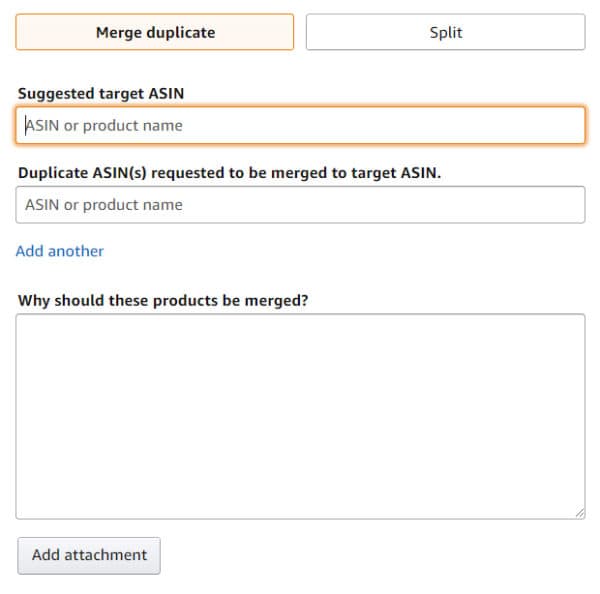
Примерная формулировка для этого запроса приведена ниже, и, хотя она и не требуется, она доказала свою эффективность для многих слияний ASIN для различных продавцов. Также важно включить ссылку на ваш веб-сайт, на которой показан продукт, позволяющий команде по каталогам Amazon проверить, что продукты совпадают, а также установить, что вы действительно являетесь производителем.
Замените информацию о продукте в скобках. Информация в [скобках] предназначена только для вашего ознакомления и не должна быть указана.
Suggested Target ASIN: BOO1234567 [Primary ASIN]
Duplicate ASIN(s) requested to be merged to target ASIN: BOO9876543
Why should these products be merged? BOO1234567 [Primary ASIN] is the Correct Primary ASIN, the additional ASIN’s should be merged into this one and all product information including photos should pull from this ASIN in our Seller Central Account. We are the manufacturer and have Brand Registry with Amazon in order to control this listing. Thank you for your assistance. http://www.your-site.com/link-to-your-product [Link to Product on Manufacturer Website]
Ваш адрес электронной почты: введите адрес электронной почты и добавьте любые дополнительные адреса электронной почты сотрудников, которых вы хотели бы, чтобы участвовали в деле.
Обратите внимание, что Amazon искренне ценит просьбу о слиянии дублирующих продуктов, поскольку их цель — создать наиболее эффективную и организованную платформу для покупателей, и объединение дублирующих листингов помогает достичь этого. Другое дополнительное преимущество слияния состоит в том, что если у продукта есть какие-либо отзывы о любой из существующих вариаций ASIN, эти отзывы также будут объединены после завершения слияния.
(По мат-лам МаркетплейсСеллерКорсес)